
למרות אנדרואיד היא מערכת ההפעלה הניידת הנפוצה ביותר של כדור הארץ (הוא קיים ביותר משמונה מתוך עשרה סמארטפונים וטאבלטים), ולמרות שהוא התפתח בצורה מדהימה מאוד מראשיתו לגרסה הנוכחית שרבים מכם כבר נהנים, האמת היא שיש עדיין באגים (ועדיין יהיו, כי שום דבר בחיים אינו מושלם לחלוטין), במיוחד כשמנסים לחבר מכשיר אנדרואיד למחשב.
יש מקרים בהם המחשב אינו מזהה את הנייד שהתחברנו. הסיבות והגורמים לכך יכולים להיות רבים, ממה שנראה מסובך יותר למשהו ממש אבסורדי, כשל בכוננים, שגיאה בחומרה, אפשרות שלא הפעלנו אותה ... אך מסיבות שונות, היא עדיין הכרחי לחבר את הטלפון למחשב לפי אילו משימות, וכדי שלא תאבד את הלב בניסיון, היום ננסה לסקור את הסיבות העיקריות לכך שהמחשב האישי שלי אינו מזהה את הנייד ואת הפתרונות האפשריים שלהם. אתה מוכן?
בואו נסתכל על החומרה
נתחיל ממה שהוא בדרך כלל אחד הגורמים השכיחים ביותר: בעיות חומרה. זו בעיה שכיחה למדי כאשר אנו מוצאים מכשירים שהם מאוד "סבלו" או שכבר בני כמה שנים והם לפחות ישנים יותר מבחינה טכנולוגית. כאשר אנו מדברים על בעיות חומרה, אנו מתייחסים הן לטלפון הנייד עצמו, כמו גם למחבר ואפילו לכבל החיבור.

הפיתרון הוא פשוט ועובר בדיקה של החומרה, כלומר בדוק כי טלפון אנדרואיד פועל כהלכה, בדוק שמחבר המסוף אינו פגום, בדוק שהכבל עובד היטב ושהכוח מגיע לטלפון ... לפעמים הפיתרון יכול להיות פשוט כמו לנסות כבל אחר.
נהגים, אלה שאתה מפחד מהם
ולמרות שבעיות חומרה הן אחד הגורמים השכיחים ביותר, ללא ספק בעיות עם נהגים לוקחות את העוגה כאשר המחשב אינו מזהה את הנייד. נהגים ארורים!
הנהגים הם הבקרים, כלומר, זה בדיוק מה שמאפשר שכשאתה מחבר את טלפון האנדרואיד שלך למחשב, הוא מזהה אותו ומאפשר לו לעשות את מה שהוא מתכוון לעשות, למשל, להעביר מוסיקה מהמחשב למחשב. מכשיר טלפון. כמו כן, בזכות נהגים אתה יכול גם לבדוק גרסאות חדשות של אנדרואיד על ידי שינוי ה- ROM, כך שזה היבט חשוב מאוד המכסה גם משתמשים ביתיים וגם מפתחים.
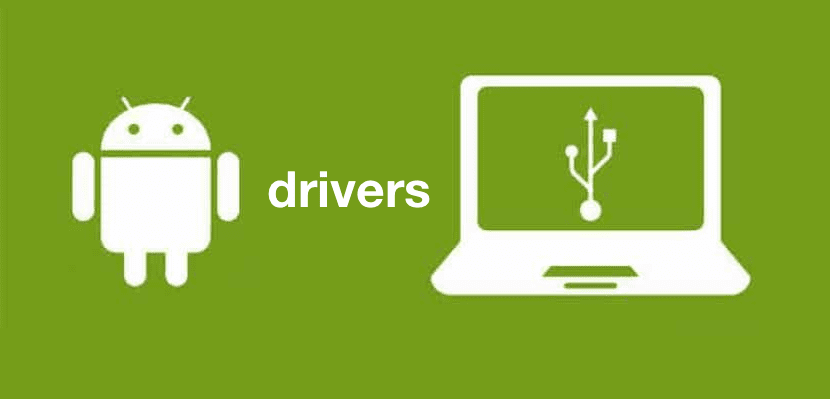
אם המחשב האישי שלי אינו מזהה את הנייד, סביר להניח שזה אין את הנהגים הדרושים לעשות זאת המותקן במחשב שלך, אם כי נכון גם שבמקרים של טלפונים מסוימים "פחות שלמים", לא תזדקק לתוכנה נוספת. הדברים משתנים כאשר אנו מדברים על מותגים כמו סמסונג ואחרים בעלי רלוונטיות דומה.
במקרים אלה, האמת היא שגם לא צריך להיות לך בעיות, כי זה אותו טלפון שאחראי על התקנת התוכנה הדרושה כשאתה מחבר אותו למחשב האישי שלך, אך כפי שלמדנו בהתחלה, שום דבר אינו מושלם ולכן זה עלול להיכשל. כאשר המחשב אינו מזהה את הנייד, פשוט חפש בגוגל את מנהלי ההתקנים עבור דגם הטלפון המדויק שלך ותמצא אותם במהירות ותוכל להתקין אותם. לדוגמה, מנהלי התקנים של סמסונג יש לנו אותם ממש כאן.
אם ברצונך להתקין ולבדוק ROM מותאם אישית או שברצונך לשרש את המכשיר שלך, התקן את תוכנת התכנות למפתחים Android Studio או התוכנית 15 שניות מתקין ADB בעזרתו תוכלו להוריד את כל מנהלי ההתקנים הנדרשים לכם.
ואם כבר מדברים על נהגים, אתה יכול גם לנסות את הדברים הבאים מהמחשב שלך:
- עבור אל המחשב שלי, לחץ לחיצה ימנית ובחר מאפיינים.
- לחץ על חומרה בתפריט שיופיע
- לחץ על מנהל ההתקנים.
- וכאשר מופיע רישום, בחר בקר Universal BUS (Universal Serial BUS)
- כעת לחץ לחיצה ימנית והפעל את האפשרות "בקר מארח משופר"
במקרה שהוא מושבת.
תמיד הדרך הנכונה
לעתים קרובות נאמר שתמיד יש דרך נכונה לעשות דברים, ואיך זה יכול להיות אחרת, אנדרואיד שלך חייב להיות במצב הנכון כאשר אנו מחברים אותם למחשב על מנת שהוא יזהה אותו ונוכל לפעול איתו, שווה את יתירותו, בצורה נכונה.

כאשר אתה מחבר את הטלפון החכם אנדרואיד למחשב האישי ישנם שלושה מצבים אפשריים, כך שעליך לבחור את המתאים:
- העברת קבצים. כפי שהוא מציין, זוהי הדרך בה תוכלו להעביר קבצים מה- Android למחשב האישי מכיוון שהוא נותן למחשב הרשאה לגשת לקבצים במכשיר הנייד שלכם.
- טען מכשיר זה זה רק מאפשר לך למלא את הנייד שלך בחיים ובאנרגיה, אך לא תוכל לנהל שום סוג של קובץ.
- העברת תמונות (PTP), הוא המצב שיאפשר לך לנהל את התמונות שלך, ורק את התמונות שלך.
וכמובן לא לשכוח בדוק את האפשרות «איתור באגים ב- USB" בסעיף "אפשרויות פיתוח" ובכן, במקרים מסוימים זו יכולה להיות הסיבה לכך שהמחשב אינו מזהה את הנייד.
אם אינך מוצא אפשרות זו, בצע את הפעולות הבאות: עבור אל "הגדרות" → "אודות מכשיר" ולחץ מספר פעמים על "מספר בניין". זה יאפשר את "אפשרויות הפיתוח".
זה נראה טיפשי אבל ...
כנראה שלפני ביצוע בדיקה אחרת פרט לאלה שהזכרנו, עליכם לעשות זאת נסה להפעיל מחדש את הטלפון הנייד. אני יודע שזה נראה פיתרון פשוט, וחוזר מדי. גם כשאנחנו שומעים טכנאי מומחה אומר את זה, הצלחנו לחשוב «ובשביל אלה למדת?». אבל המציאות היא שזו תתפלא כמה פעמים הפעלה מחדש של המסוף היא הפיתרון כאשר המחשב האישי שלי אינו מזהה את הנייד, ואפילו בשגיאות רבות אחרות שעלולות לצוץ. זכור: "הפעלה מחדש בזמן תוציא את השטויות מהנייד שלך"? לשם כך, לחץ לחיצה ארוכה על לחצן ההפעלה / שינה עד שהאפשרות תופיע על המסך. בחר אותו והמתין.

שיקום מוחלט
לפעמים יש צורך באמצעים דרסטיים. ללא כל האמור לעיל זה עבד, ואם הנייד אנדרואיד שלך עדיין לא מתחבר למחשב האישי, עליך לעשות זאת לשחזר את הטלפון החכם שלךכלומר, מחק לחלוטין את כל תוכנו (תמונה, סרטונים, יישומים, אנשי קשר וכו ') והשאיר אותו לאפס, כמו היום בו הוצאת אותו מהקופסה בפעם הראשונה.

לפעמים, המדד ה"אכזרי "הזה הוא הפיתרון היחיד, במיוחד כשמדובר במכשירים ישנים יותר, עם שימוש רב, הגוררים בעיות פנימה. ככל הנראה, על ידי ביצוע השחזור, לא רק שהכשל שבאמצעותו הנייד שלי לא מתחבר למחשב יתוקן, אלא שתבחין שהוא עובד בצורה נזילה יותר ויש לך יותר שטח אחסון פנוי.
כמובן, לפני שחזור, אל תשכח לעשות גיבוי של כל הנתונים והקבצים שלך.
אני מקווה שכל אחד מהפתרונות המוצעים בהודעה זו, החל מההפעלה מחדש ועד לשחזור, יהיה שימושי במקרה שהמחשב שלך אינו מצליח לזהות את הטלפון החכם של Android שלך. אם לא, אתה עדיין צריך לשקול אם הגיע הזמן לחדש את המסוף שלך.
